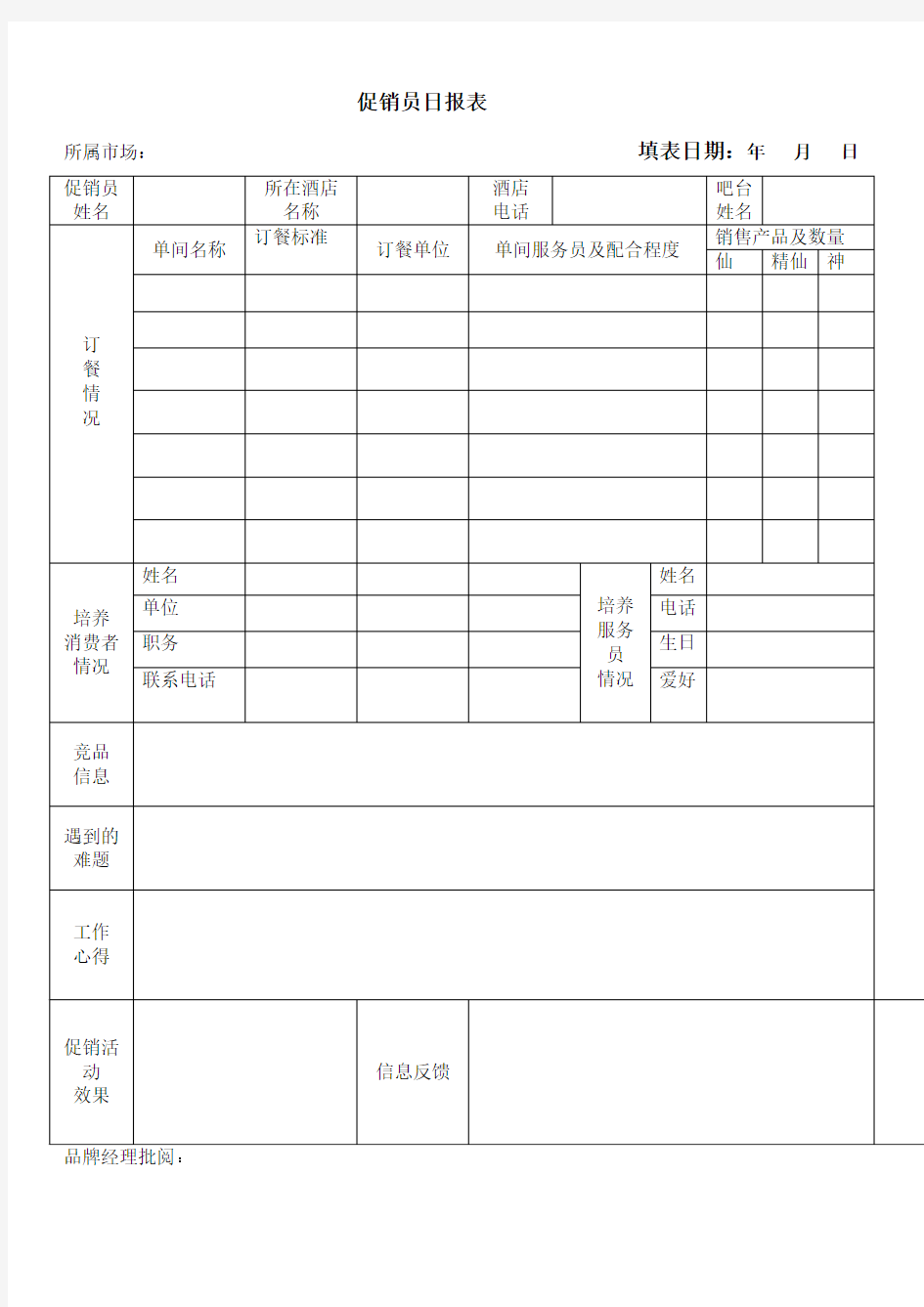
促销员日报表
所属市场:填表日期:年月日
:
DAPHNE日报表制作流程 日销售数据来之后的制作步骤 一、店铺日销售报表: 制作所需基础资料:当日销售数据(来源于合作企业POS系统)、销售数据前一天的数据报表 制作步骤: 1、拼合销售数据 把21个分公司的销售数据拼到一个工作表中。并检查我们是否需要所有的数据,若不是则筛选出需要的数据。具体操作(新建一个Excel工作表命名为##-##全国销售数据,打开该表修改工作表标签的名称(把Sheet1改为##-##(##代表日期)老POS销售数据、Sheet2改为##-##新POS销售数据,Sheet3改为##-##全国销售数据)然后把所有老POS的销售数据COPY到##-##老POS销售数据里面,所有的新POS销售数据COPY到##-##新POS销售数据里面。最后把拼合好的老POS销售数据和拼合好的新POS销售数据COPY 到##-##全国销售数据里面,因为新POS和老POS的格式不同,我们需要先店代码、条形码、销量、销售额、日期放到同一列。把老POS销售数据删除多余列即可图(2) 图(1)新POS销售数据格式 图(2)老POS转变后的格式
2、用数据透视表分类汇总(讲述做此步骤的原因) 单击表内任意一个单元格,单击菜单栏中的“数据”,在弹出的下拉菜单中选择“数据透视表和数据透视图—数据透视表”(图3),在弹出的对话框中单击下一步,这时Excel会自动选择一个范围,查看是否是我们需要的范围,若不是则重选范围(图4),再单击下一步,在弹出的对话框中单击布局,弹出布局对话框,把店代码拖入行,销售金额拖入数据,单击确定关闭布局对话框,最后单击完成(图5)。 图(3)数据透视表操作步骤(一) 图(4)数据透视表操作步骤(二)